
---------------------------------------------------
軟體名稱:MusicExport
軟體分類:工具程式
官方網站:http://www.facebook.com/fengstyleapp
安裝資源:https://itunes.apple.com/tw/app/musi...0518?l=zh&mt=8
操作等級:▼▽▽▽▽
推薦安裝:▲▲▲▲▲
購買費用:NT$90
適用機型:iPad / iPhone / iPod Touch
---------------------------------------------------
FengStyle 又有新的作品推出囉!這次推出的「MusicExport」也是因為自己遇到的困擾而誕生出來的,我們都知道 iPhone (或是 iPad, iPod touch...等等)裡面的音樂都是透過 iTunes 管理,同步到 iPhone 上的音樂是沒有辦法複製出來的,也許 Apple 也是基於版權上的考量,才做這樣的限制,但是我自己也曾經因為這樣的限制下而遇到了一些麻煩。例如說,婚禮時要用的音樂都找好放在 iPhone 裡面,剛好急需要那些音樂檔案,但人又在外面,這時候還真的只能回家才能處理了!或是自己同步到 iPhone 的音樂不小心誤刪了,這時候就算用 iTunes 也沒辦法把檔案同步回電腦,這時候如果有個工具可以把音樂先匯出來,其實就比較方便了!所以 MusicExport 這個 app,主要的功能就是可以把 iPhone 裡面的「音樂」匯出來,放在 iTunes 分享資料夾裡面,接下來也跟大家說明一下 app 的使用方式!
首先 app 開啟之後的主畫面,中間的按鈕可以讓你選擇你要匯出的音樂,它會連結到 iPhone 裡面的音樂庫,左下角是進入設定畫面,右下角是進入 app 自己的音樂庫
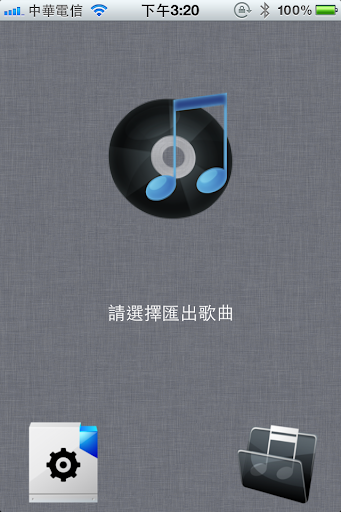
進入音樂庫之後,你可以進入專輯點選全部的音樂,或是只要其中的某幾個音樂
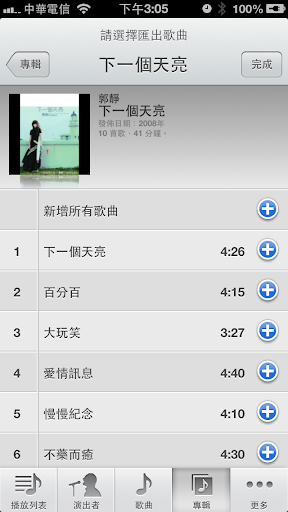
例如這邊是點選整張專輯,那所有的歌曲都會變成灰色的,在這邊可以一次選多張專輯、多個音樂都可以!
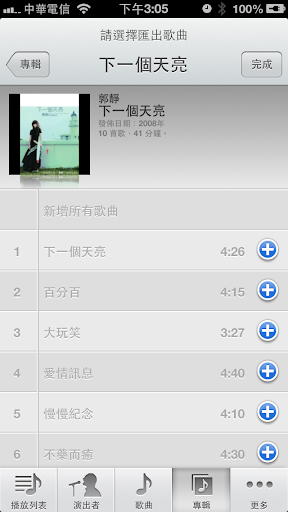
完成之後,就開始進入轉檔匯出的處理,礙於 apple 的規範,這邊轉出來的只能夠是 apple 支援的格式,沒有辦法將原始檔案整個複製出來,所以如果你希望轉出來不要有音質上的損失,你可選擇轉出 WAV 格式。

轉完之後,進入 app 的音樂庫(點選主畫面右下角進入),就可以看到所有你匯出的音樂,MusicExport 匯出處理時,會將專輯封面也一併存起來,匯出的音樂檔案是依照專輯的方式來存放,專輯的封面也是放在專輯的資料夾裡面。
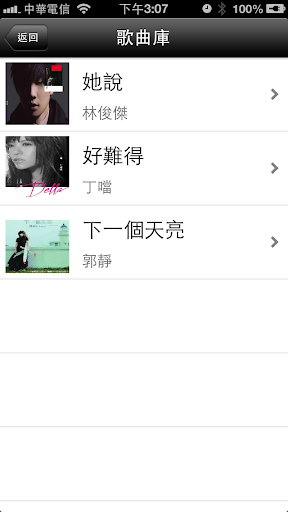
點選某一張專輯,就可以看到整張專輯的曲目,你可以在這個畫面上來播放每一首音樂
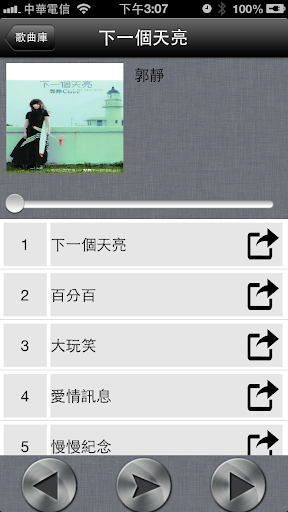
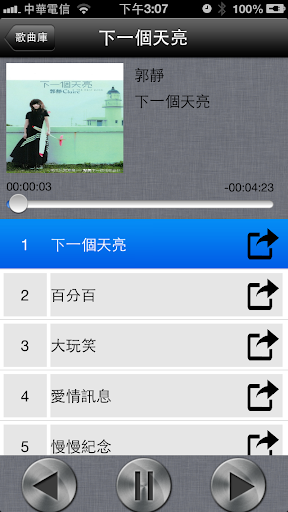
在每一首音樂的地方都有一個匯出的按鈕,點選之後,會跳出一個選單,你可以把那個音樂複製一份到 iTunes 分享的根目錄下,或者是你可以透過 open in 的方式,讓其他的 app 可以開啟這個音樂檔。
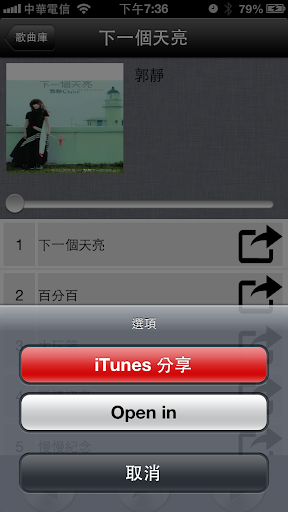
如果你有需要透過 e-mail 或是 Dropbox 上傳到網路硬碟...等等,都可以在 open in 這邊選擇你要開啟的 app,例如你要上傳 dropbox,就選 Dropbox 然後另存到 Dropbox 裡面,就能上傳了!
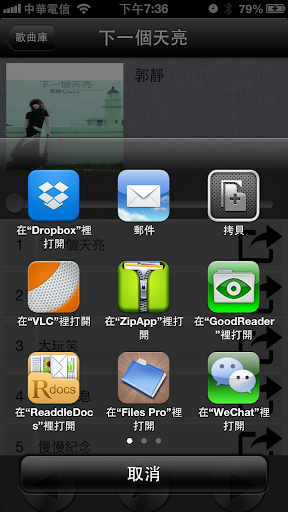
設定的部份,有匯出格式的設定,目前支援 3 種格式 m4a , caf , wav。檔案管理的部份,可以從這邊匯入你從 iTunes 分享加進來的檔案,或是用 iTools 加進來的資料夾。
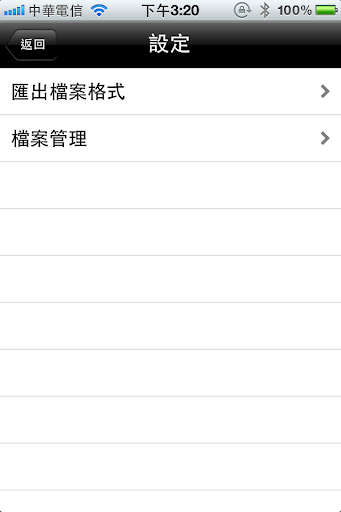
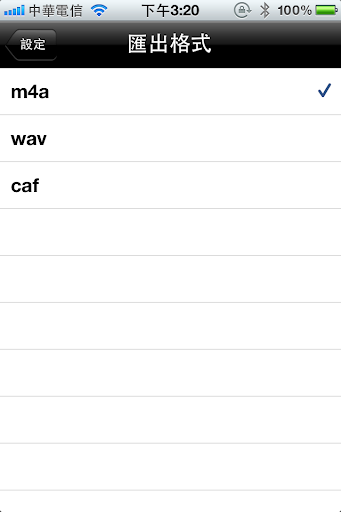
如果你希望加到 MusicExport 的音樂也可像匯出的一樣,可以顯示封面。那就需要把資料夾的命名方式,音樂檔案的命名方式,比照匯出來的格式,另外也要放入封面檔案,命名為 cover.png ,最後要用 iTools 這個工具軟體把整個資料夾加到 app 裡面,就可以了!
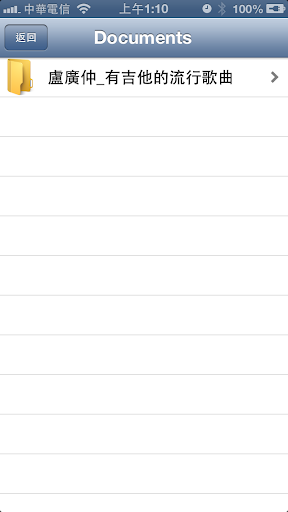
如果是整個資料夾都要匯入,點選右上角的 + 就可以了
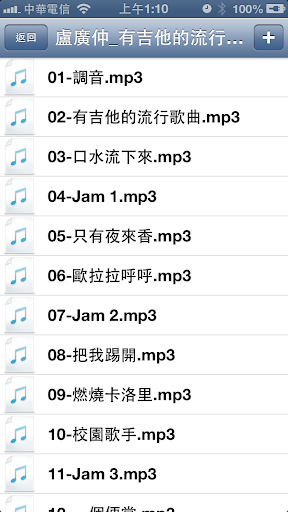
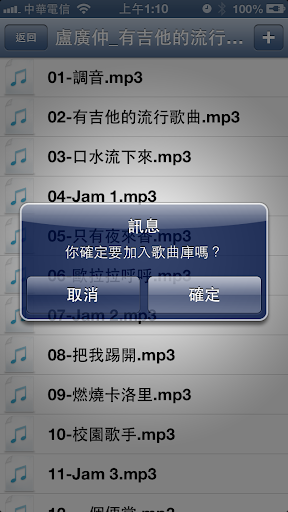
如果加入的是沒有封面檔案,或是你是加入單一個音樂檔案,那 app 會把這些檔案都歸類到 Unknown 的專輯裡面。
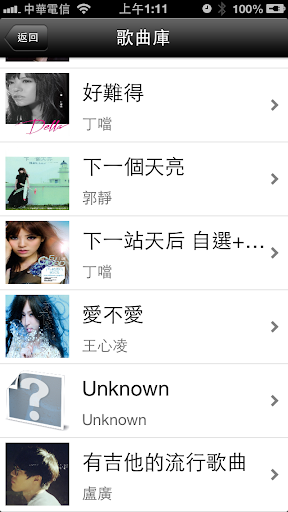
對於這個 app 有興趣的,可以上 FengStyle 粉絲團跟我們討論!











